Cómo mejorar el sonido de Spotify: todos los ajustes que debes configurar
¿Quieres que tu música en Spotify suene mejor que nunca? Te contamos todos los trucos

Aunque también están disponibles alternativas como Rimusic, la realidad es que Spotify sigue siendo la aplicación de streaming preferida por la mayoría de los usuarios. Pero lo que muchos no saben es que hay ajustes que puedes llevar a cabo para que la calidad del sonido sea la mejor posible, de manera que mejor considerablemente tu experiencia de sonido.
A continuación vamos a contarte todos los ajustes que puedes configurar para que cuando escuches música disfrutes de la máxima calidad.
- Ajusta la calidad del audio
- Activa o desactiva la normalización de volumen
- Personaliza el ecualizador
- Configura la reproducción sin pausas
- Elimina el modo ahorro de datos
- Optimiza la configuración de tu dispositivo
- Utiliza auriculares y altavoces de calidad
Ajusta la calidad del audio
La calidad de audio es uno de los factores más importantes para disfrutar de una buena experiencia musical. Y Spotify te permite ajustarla dependiendo de si tu prioridad es escuchar música con la mayor calidad posible o intentar ahorrar datos. En la aplicación móvil, puedes ir a la sección de Configuración, ubicada en el menú principal (accediendo a tu perfil o al ícono de engranaje). Una vez dentro, desplázate hasta Calidad de audio y selecciona entre Automática, Baja, Normal, Alta y Muy alta.
Si quieres disfrutar de la máxima calidad tendrás que elegir la opción Muy alta, aunque debes tener en cuenta que de esta manera consumirás muchos más datos. En la versión de escritorio, también puedes ajustar la calidad accediendo al menú de Preferencias en la barra superior (o mediante el atajo Ctrl + P / Cmd + ,) y buscando la sección de Calidad de audio. Cabe destacar que esta opción está disponible solo para usuarios Premium, permitiendo un bitrate de hasta 320 kbps.
Activa o desactiva la normalización de volumen
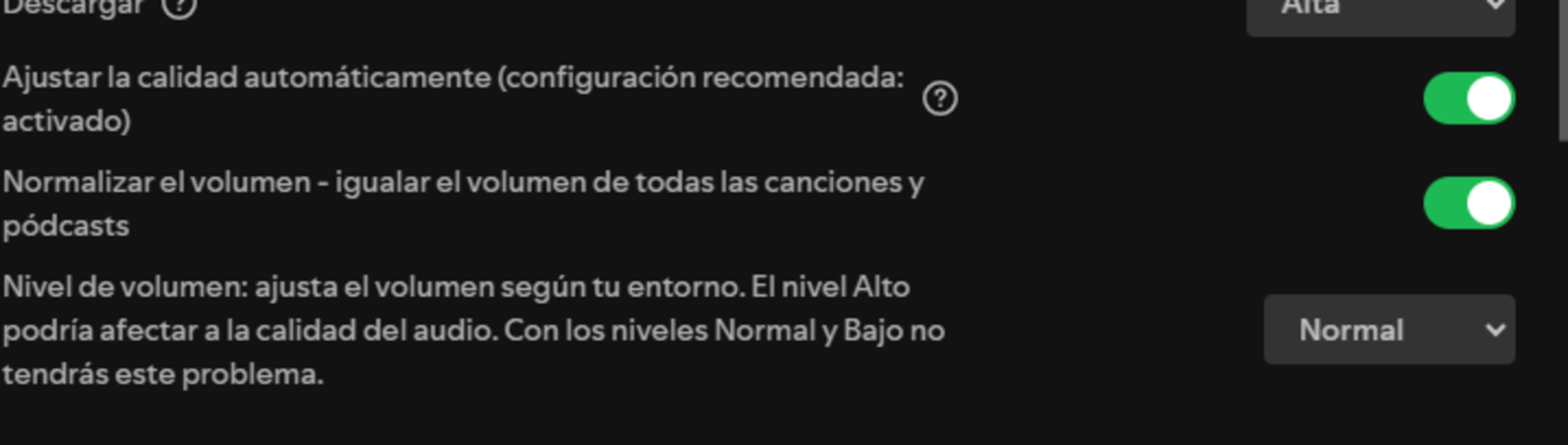
Activar la normalización de volumen te permitirá escuchar música con mayor calidad
La normalización de volumen es una función útil que ajusta los niveles de audio entre canciones, evitando cambios bruscos en el volumen. De esta manera, si estás escuchando una playlist con canciones de diferentes discos o artistas evitarás el problema de que unas estén más altas que otras.
Es una función que suelen tener las apps de este tipo como Spotify y Deezer, y puedes activarla o desactivarla a tu gusto.
Para ello tendrás que ir a Configuración y buscar la opción Normalizar volumen. Si estás usando Spotify desde el móvil encontrarás esta opción dentro de Reproducción. Solo tendrás que activar o desactivar el botón que aparece junto a ella.
Personaliza el ecualizador
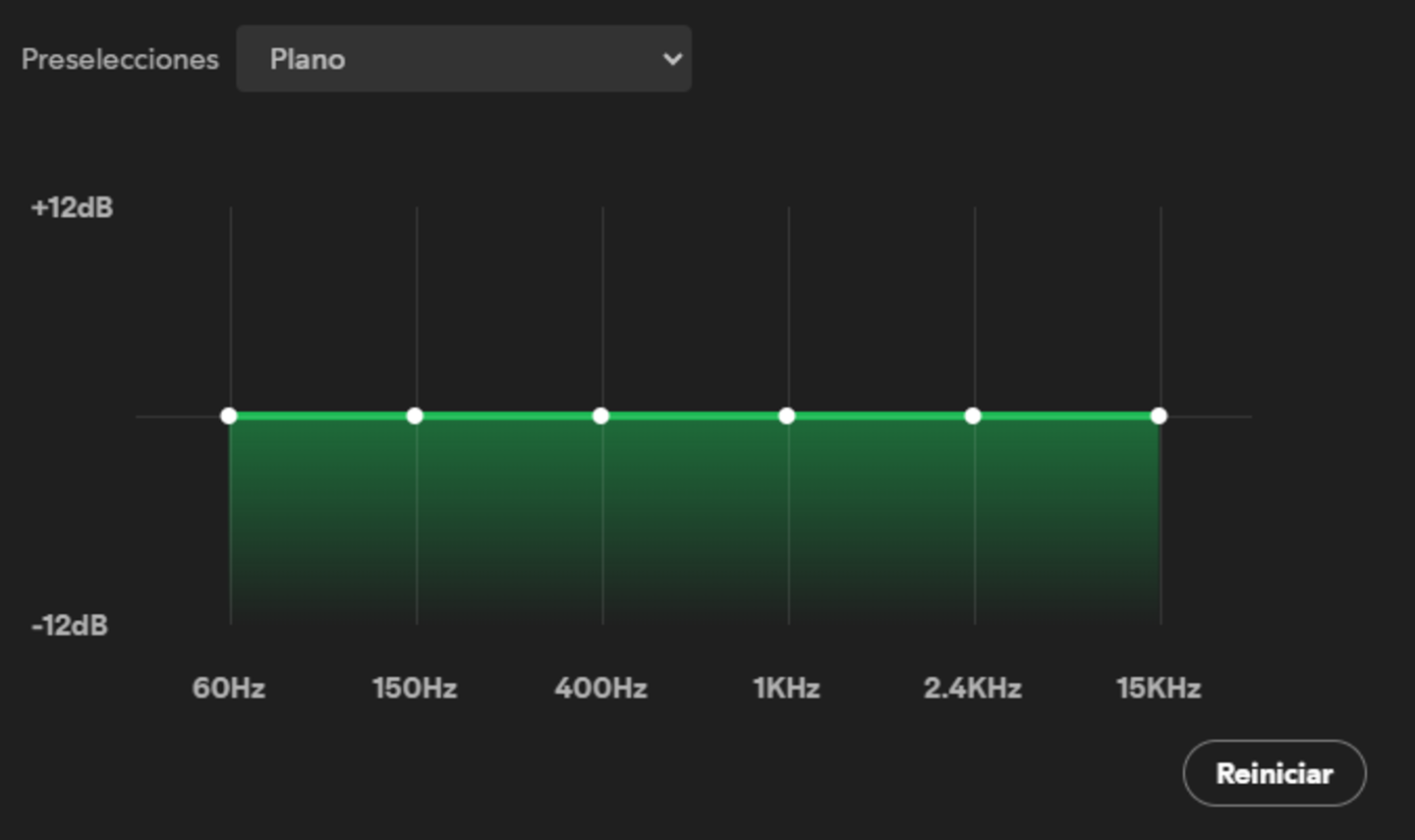
Spotify tiene su propio ecualizador
El ecualizador es la herramienta que podemos encontrar en la mayoría de las aplicaciones de música para ajustar la frecuencia de sonido al tipo de música que estamos escuchando. En dispositivos móviles, puedes acceder al ecualizador desde la Configuración. Una vez dentro, busca la sección Reproducción y selecciona Ecualizador. Aquí encontrarás opciones preestablecidas como Rock, Pop o Jazz que pueden ajustarse a estilos específicos.
Pero si estas opciones preestablecidas no te convencen siempre tienes la opción de hacer los ajustes de forma manual. Si escuchas música electrónica, podrías realzar los graves para una experiencia más envolvente, mientras que para la música clásica, podrías enfatizar las frecuencias medias y altas para captar más detalles. En la versión de escritorio, aunque Spotify no cuenta con un ecualizador integrado, puedes utilizar software externo como Equalizer APO en Windows o eqMac en macOS para personalizar tu sonido.
Configura la reproducción sin pausas
La reproducción sin pausas, también conocida como crossfade, es una función ideal para quienes disfrutan de una transición fluida entre canciones. Lo que hace es eliminar las pausas entre canciones, haciendo que la escucha de tus playlists sea mucho más fluida.
Para activarla, ve a la Configuración en la aplicación móvil o de escritorio. Busca la sección de Reproducción y habilita el crossfade. Además de activarla y desactivarla, también tienes la opción de elegir la duración del solapamiento entre una canción y otra. Se recomienda un rango de 5 a 8 segundos para mantener una transición suave entre canciones. Esta configuración es particularmente útil en entornos como fiestas o reuniones, donde una reproducción fluida mejora la experiencia colectiva.
Elimina el modo ahorro de datos
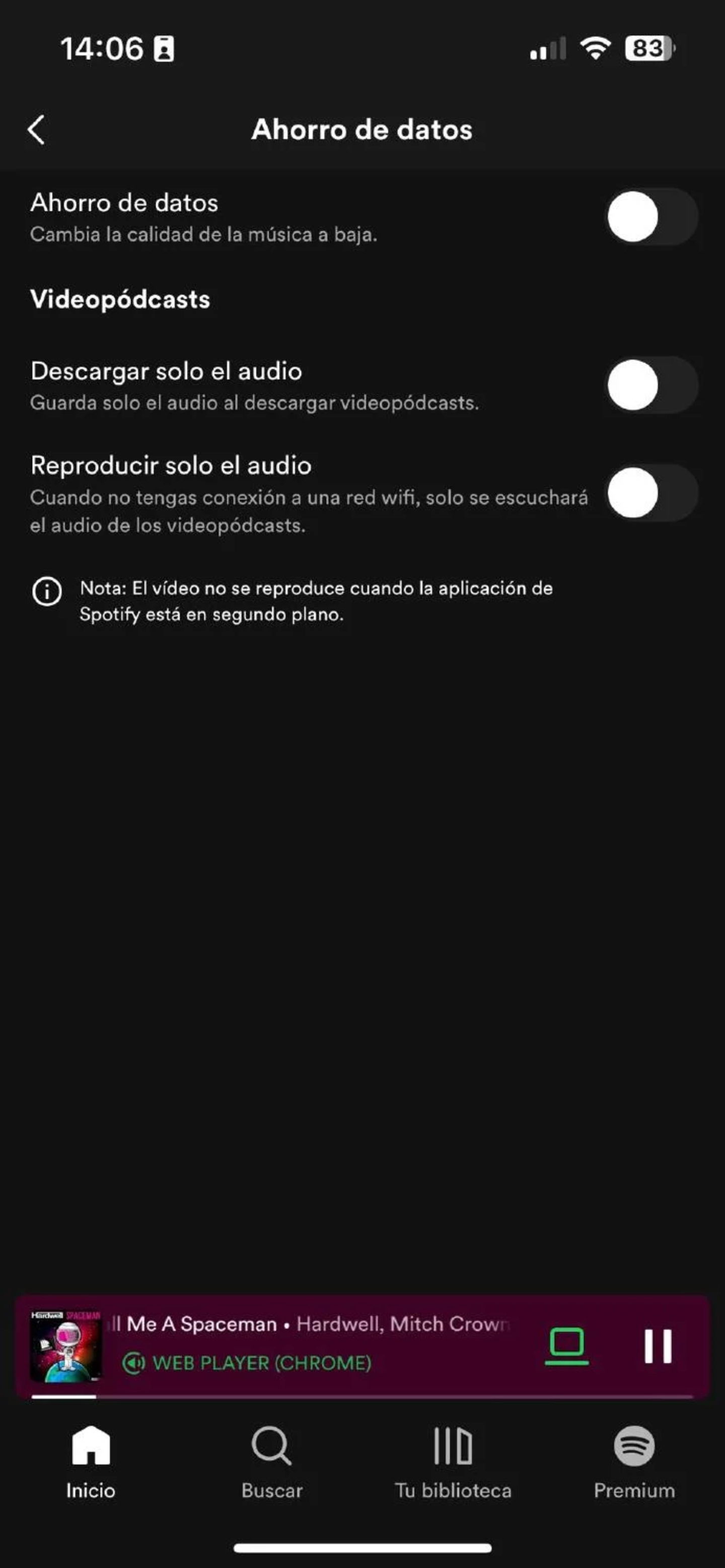
El modo de ahorro de datos baja la calidad del sonido
Spotify tiene un modo de ahorro de datos que está pensado para que no gastemos demasiados datos cuando estamos en el móvil. Nos permite ahorrar datos sin tener que usar Spotify sin conexión, pero a cambio baja la calidad de la música que estamos escuchando.
Para desactivarlo, dirígete a Configuración y busca la sección Ahorro de datos en la aplicación móvil. Si tienes datos ilimitados o estás conectado a una red WiFi lo más recomendable es que lo tengas desconectado. Esto te permitirá disfrutar de la música con la mayor calidad disponible.
Optimiza la configuración de tu dispositivo
Para que la calidad de la música sea la mejor lo ideal es configurar no solo Spotify, sino también el dispositivo en el que lo estés utilizando. En Windows, abre el Panel de Control, accede a las propiedades de tu dispositivo de reproducción (haciendo clic derecho sobre el ícono de altavoz en la barra de tareas) y selecciona la máxima calidad disponible, como 24 bits y 192 kHz.
En macOS, utiliza la aplicación de Configuración de Audio MIDI para ajustar la calidad de salida al nivel más alto posible. Si usas un smartphone, verifica en las configuraciones de sonido si tu dispositivo admite audio Hi-Res y actívalo. De esta forma, tanto el software como el hardware estarán preparados para disfrutar de tu música con la máxima calidad.
Utiliza auriculares y altavoces de calidad
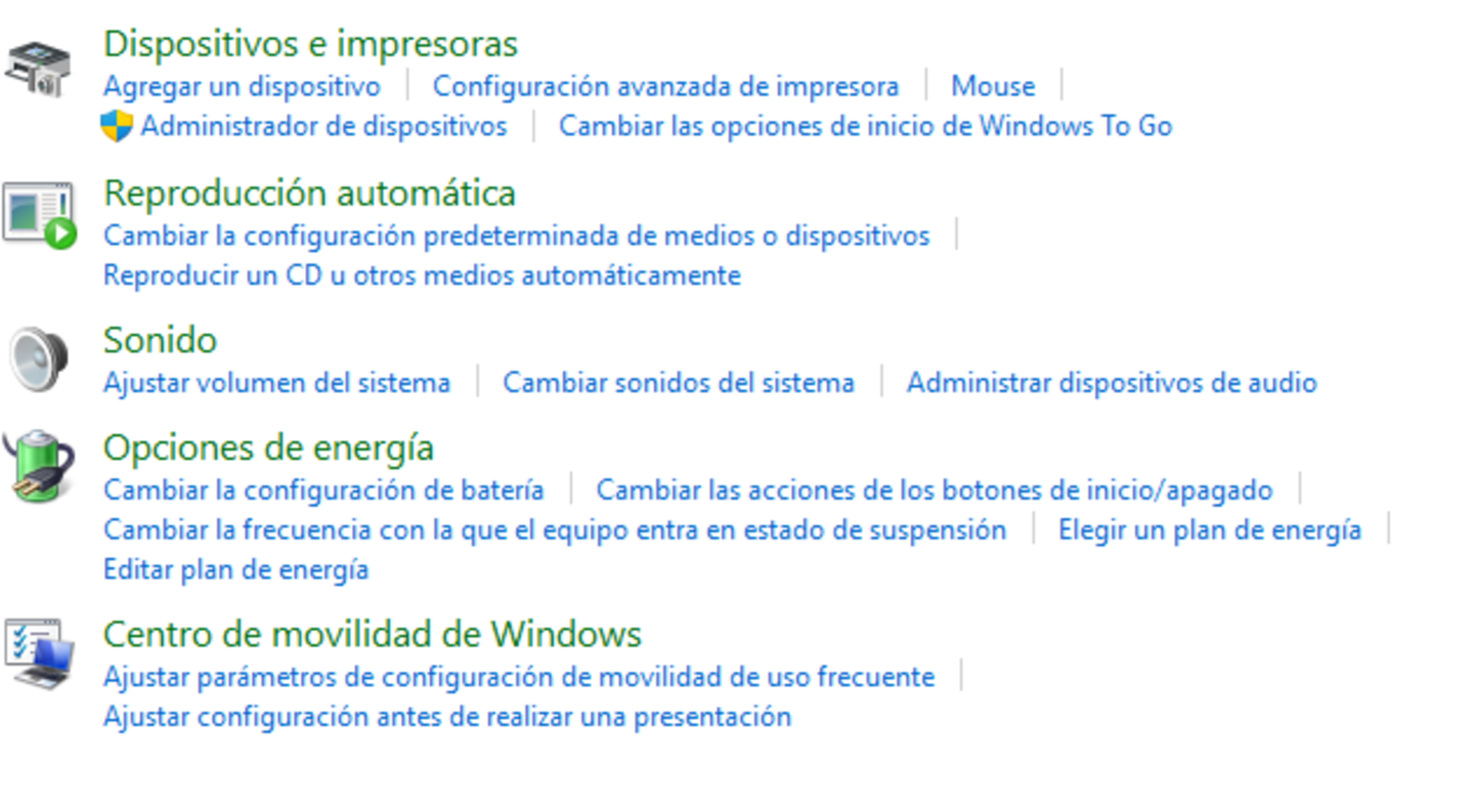
Si usas Spotify desde Windows, puedes ajustar el audio desde el Panel de Control
La calidad del equipo de reproducción tiene un impacto significativo en la experiencia auditiva. Por lo tanto, cuando mejores sean tus auriculares o altavoces mayor será la calidad del sonido. Si usas un dispositivo Bluetooth, ve a la configuración de tu smartphone o computadora y asegúrate de que está utilizando los códecs de alta calidad disponibles, como aptX o AAC.
En el caso de que la calidad sea importante para ti, invertir en unos buenos auriculares es algo prácticamente imprescindible.